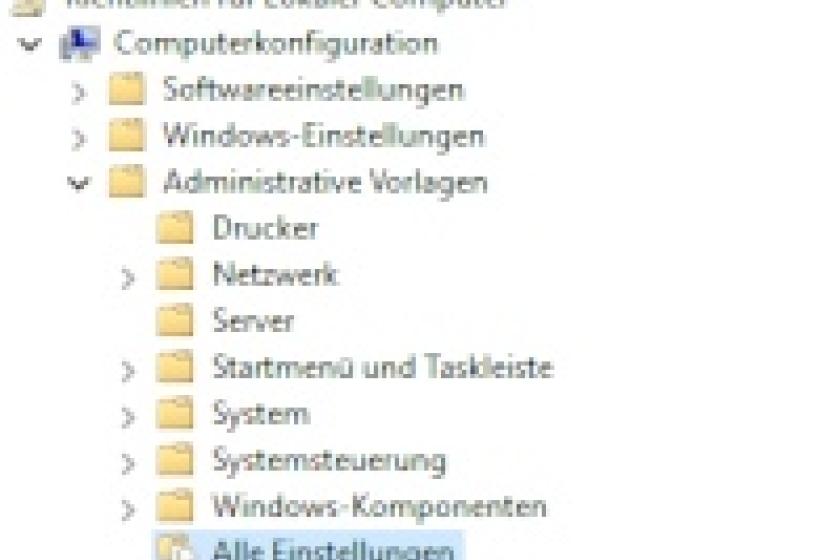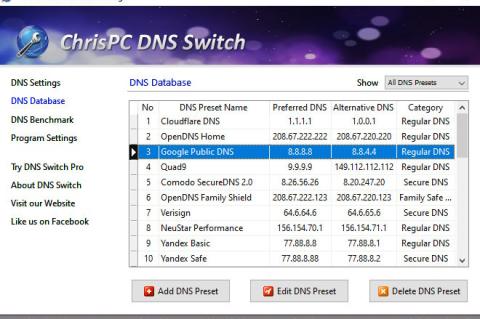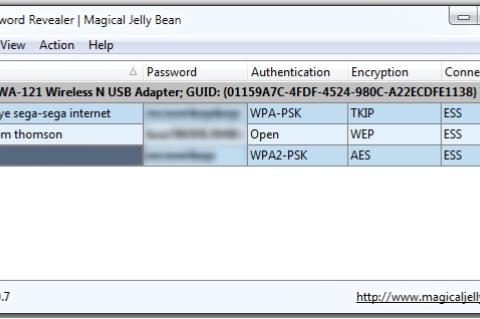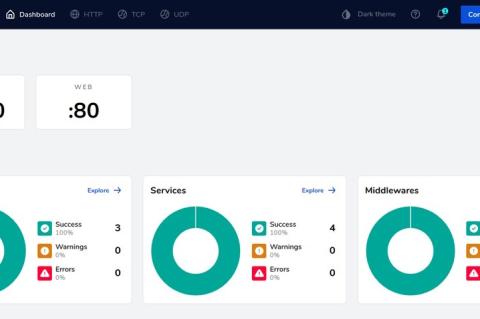Lesezeit
weniger als1 Minute
Richtlinien zurücksetzen
Administratoren können unter Windows 10 die lokalen Gruppen- und Sicherheitsrichtlinien über einen Editor beliebig anpassen. Dabei kann allerdings auch mal etwas schiefgehen und eine geänderte Konfiguration zu Problemen führen. Dieser Tipp zeigt, wie Sie lokale Richtlinien zurücksetzen können.
Um die Gruppenrichtlinien mithilfe des Editors zurückzusetzen, müssen Sie zunächst gpedit.msc eingeben. Unter dem Pfad "Richtlinien für Lokaler Computer / Computerkonfiguration / Administrative Vorlagen / Alle Einstellungen" klicken Sie auf die Spalte "Status", sodass alle Einträge, die einen anderen Wert als "Nicht konfiguriert" besitzen, oben erscheinen. Nun ist es möglich, die gewünschten Richtlinien zu öffnen und zu deaktivieren.
Mit dem Befehl secpol.msc öffnen sich die lokalen Sicherheitsrichtlinien. Navigieren Sie zu dem Pfad "Sicherheitsrichtlinien / Lokale Richtlinien / Sicherheitsoptionen", um die verschiedenen Richtlinien angezeigt zu bekommen. Jetzt können Sie eine beliebige Richtlinie mit Doppelklick öffnen und unter dem Menüpunkt "Lokale Sicherheitseinstellung" deaktivieren. Abschließend klicken Sie auf "Übernehmen", um die Änderungen zu speichern.
jm
Mit dem Befehl secpol.msc öffnen sich die lokalen Sicherheitsrichtlinien. Navigieren Sie zu dem Pfad "Sicherheitsrichtlinien / Lokale Richtlinien / Sicherheitsoptionen", um die verschiedenen Richtlinien angezeigt zu bekommen. Jetzt können Sie eine beliebige Richtlinie mit Doppelklick öffnen und unter dem Menüpunkt "Lokale Sicherheitseinstellung" deaktivieren. Abschließend klicken Sie auf "Übernehmen", um die Änderungen zu speichern.
jm